您可以變更多行文字內容、格式化和性質。
編輯多行文字
- 按兩下多行文字物件。
- 在現地文字編輯器中,輸入新文字。
- 若要儲存變更並結束此編輯器,請使用下列其中一種方法:
- 在「文字編輯器」功能區關聯式頁籤的「關閉」面板上,按一下「關閉文字編輯器」。
- 在「文字格式化」工具列上按一下「確定」。
- 在編輯器之外的圖面中按一下。
註: 按 Esc 以結束此編輯器,而不儲存變更。
變更多行文字性質
- 選取一個多行文字物件。
- 在選取的物件上按一下右鍵,然後選取「性質」。
- 對正方式。 若要變更對正方式,請選取其中的一個「對正方式」選項。
- 行距型式。 若要變更行距型式,請選取下列其中一個選項:
- 「最小」。根據行內的最大字元高度來自動調整字行。具有較高字元的行之間將加入更多的空間。這是預設設定。
- 「精確」。強制所有文字行使用同一行距,而不管其格式是否存在差異 (例如字體或文字高度)。
- 行距。若變更行距,請為以下兩個選項中的任一個輸入新值:
- 行距係數。將線間距設定為單行間距的倍數。單一間距是文字字元高度的 1.66 倍。
- 行距。將線間距設定為以圖面單位測量的絕對值。有效值必須在 0.0833 與 1.3333 之間。
註: 在結束「性質」選項板之後,其他行距選項的值將會更新,以與您所輸入的行距值相對應。 - 文字框。 若要加入文字物件的外框,請將「文字框」設為「是」。
註: 文字框會繼承文字物件的所有性質,例如顏色、線型、透明度與圖層。
設定段落和行距
- 按兩下多行文字物件。
- 選取要變更的段落。如果未選取段落,變更會套用至目前的段落。
- 在編輯器中按一下右鍵,然後選取「段落」。
- 在「段落」對話方塊中,執行以下任何作業:
- 若要在段落前後加入空間,請勾選「段落間距」並輸入前後的值。
- 若要在段落內的各行之間加入間距,請勾選「段落行距」,然後選取間距選項並輸入值。
變更多行文字的寬度
- 按兩下多行文字物件。
- 在現地文字編輯器中,使用下列其中一種方法:
- 在文字框的右邊界上移動游標,直到游標變更為雙箭頭。拖曳游標以調整寬度。對於多個欄,請拖曳第一欄的邊界,以設定所有欄的寬度。
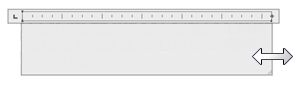
- 在尺規的右端移動游標,直至游標變更為雙箭頭。拖曳游標以調整寬度。對於多個欄,請拖曳第一欄的尺規,以設定所有欄的寬度。
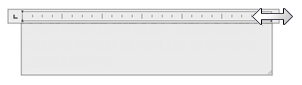
- 在尺規的底端按一下右鍵。按一下「設定多行文字寬度」。以圖面單位輸入寬度。對於多個欄,寬度會平均分散至每個欄間距。
- 在文字框的右邊界上移動游標,直到游標變更為雙箭頭。拖曳游標以調整寬度。對於多個欄,請拖曳第一欄的邊界,以設定所有欄的寬度。
格式化多行文字中的字元
- 按兩下多行文字物件。
- 選取要格式化的文字。
- 在「文字編輯器」關聯式頁籤或「文字格式」工具列上,按照以下方式進行格式變更:
- 字體:若要變更所選文字的字體,請從清單中選取一個字體。
- 高度:若要變更所選文字的高度,請在「高度」方塊中輸入一個新值。
- 格式:若要格式化文字的粗體、斜體、底線、頂線或刪除線,請按一下相應的按鈕。
註: SHX 字體不支援粗體或斜體。
- 顏色。若要將顏色套用至所選文字,請從「顏色」清單中選取一種顏色。按一下「其他」以顯示「選取顏色」對話方塊。
- 傾斜。若要設定文字的傾斜角度,請輸入介於 -85 與 85 之間的數值。正值使文字向右傾斜。負值使文字向左傾斜。

- 間距。若要變更所選文字的字母間距,請輸入新值。

- 字元寬度。若要變更所選文字的字元寬度,請輸入新值。

設定縮排和定位
- 按兩下多行文字物件。
- 選取要縮排的段落。
- 在尺規上,將頂端縮排標識滑至每個段落首行的起始位置。
- 將底端縮排標識滑至每個段落其餘行的起始位置。
這個步驟會縮排段落中超過一行且有文字換行的行。
- 若要使用定位,請選取要變更的段落,再執行以下任何作業:
- 型式。按一下定位型式,直到顯示您想要的型式為止。
- 插入。針對新的定位點,按一下尺規上的位置。
- 移動。將既有的定位點拖曳至尺規上的新位置。
- 刪除。將定位點拖離尺規。
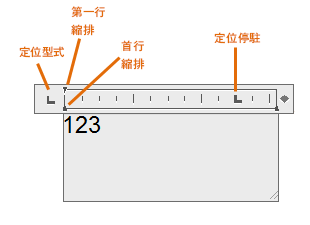 註: 在編輯器中按一下右鍵,然後選取「段落」以指定「段落」對話方塊中的縮排和定位。
註: 在編輯器中按一下右鍵,然後選取「段落」以指定「段落」對話方塊中的縮排和定位。